wps2019怎么提取图片中的文字呢?很多用户对此还不是很清楚,小编这里就给大家带来有关wps2019怎么提取图片中的文字的回答,希望能够对大家有所帮助。
1、首先我们打开wps office2019,接着在左侧列表中找到更多图标,点击打开,如下图所示,
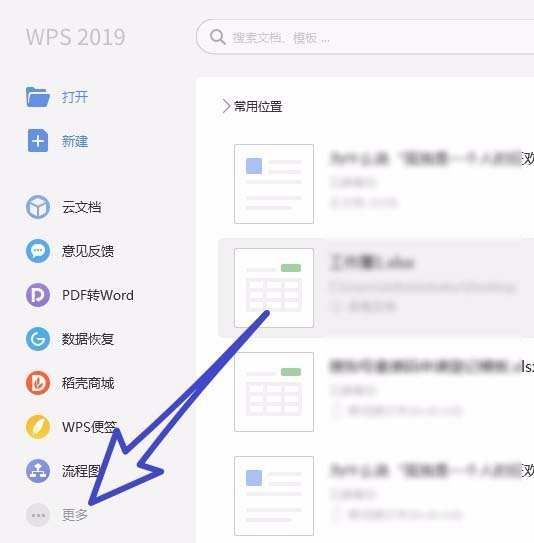 2、接着在更多功能中,我们找到图片,转文字这个功能,点击打开,如下图所示,
2、接着在更多功能中,我们找到图片,转文字这个功能,点击打开,如下图所示,
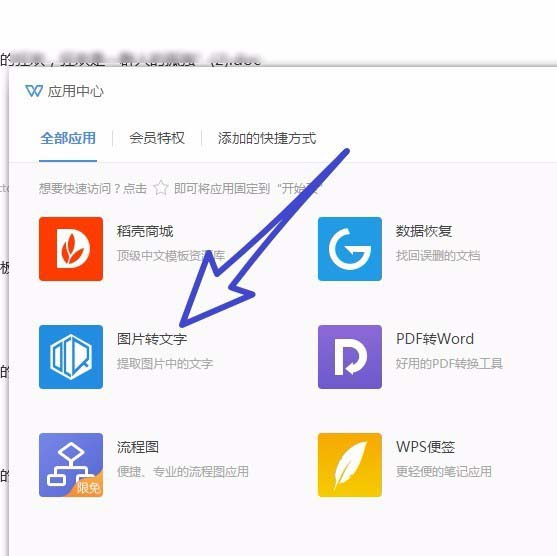 3、接着,点击界面中间的导入图片图标,如下图所示,
3、接着,点击界面中间的导入图片图标,如下图所示,
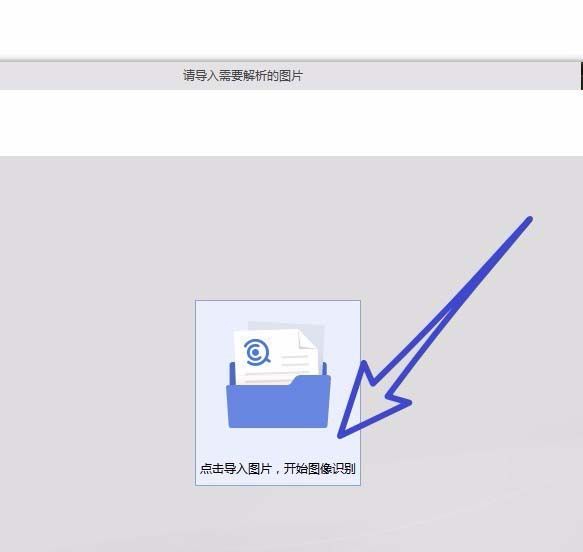 4、在我们的电脑文件夹中找到,我们想要转换成文字的图片,点击打开,如下图所示,
4、在我们的电脑文件夹中找到,我们想要转换成文字的图片,点击打开,如下图所示,
WPS文本框添怎么虚化
WPS文本框添怎么虚化呢?很多用户对此还不是很清楚,小编这里就给大家带来有关WPS文本框添怎么虚化的回答,希望能够对大家有所帮助。 1、在文档中选择插入文本框属性 2、选中文本框然后打开填充属性,选择添加一个底色颜色 3、接着打开右侧的属性面板,选择如图的柔化边缘属性 &
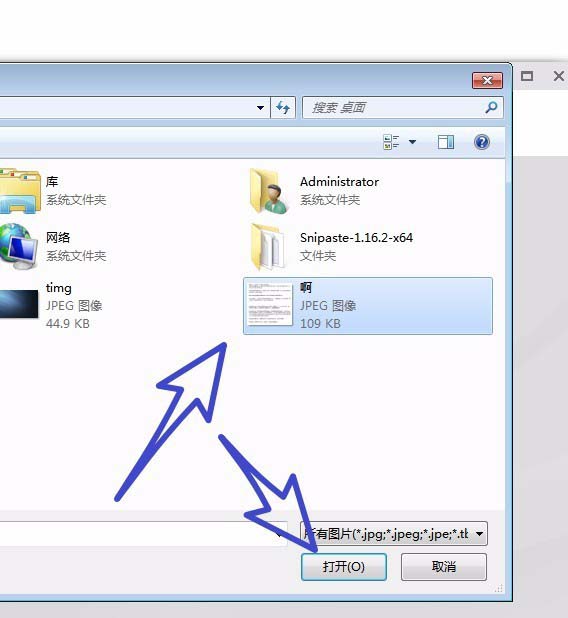 5、图片导入完成之后,我们点击右侧的开始节气图标,如下图所示,
5、图片导入完成之后,我们点击右侧的开始节气图标,如下图所示,
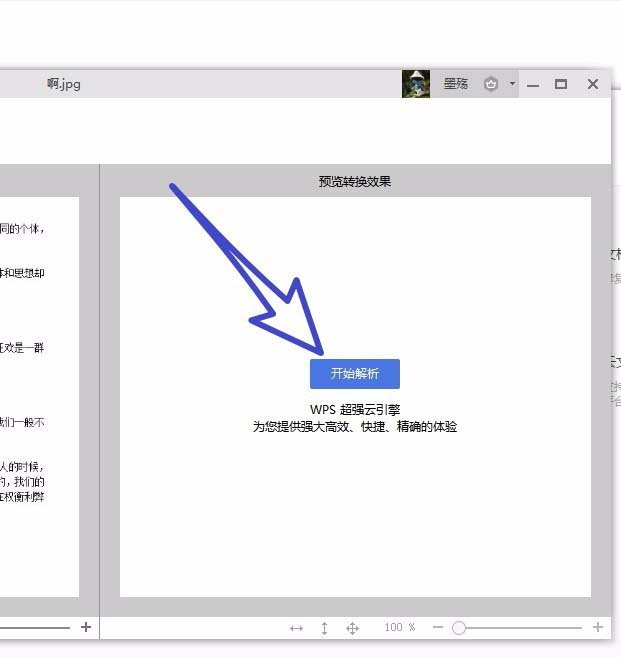 6、可以看到界面提示我们正在进行解析,可能会需要一定的时间,如下图所示,
6、可以看到界面提示我们正在进行解析,可能会需要一定的时间,如下图所示,
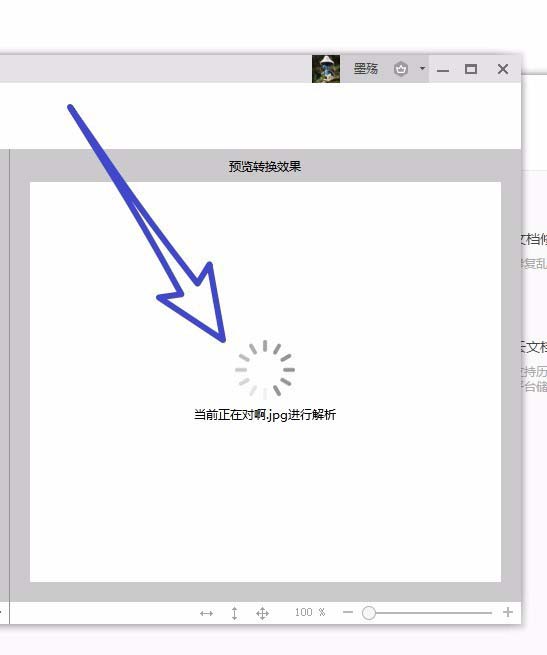 7、解析完成之后,就可以看到,图片中的所有文字都被识别出来了,我们点击鼠标右键,选择把所有文字转换成文档的格式就可以了,如下图所示,
7、解析完成之后,就可以看到,图片中的所有文字都被识别出来了,我们点击鼠标右键,选择把所有文字转换成文档的格式就可以了,如下图所示,
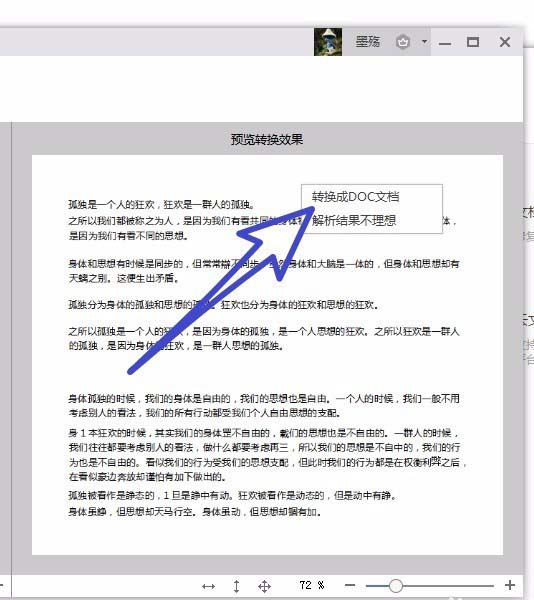 以上就是小编给大家带来的有关wps2019怎么提取图片中的文字的回答
以上就是小编给大家带来的有关wps2019怎么提取图片中的文字的回答
wps怎么样取消保护
Wps文字怎么设置文件保护功能?wps怎么样取消保护? 方法: 1、选择“审阅”菜单下的限制编辑按钮。 2、选择只读方式,设置整篇文档不能被修改。 在弹出的限制编辑窗口中勾选设置文档的保护方式,选择只读单选钮,勾选每个人。 3、选择只读方式,设置文档部分文字能被修改。






